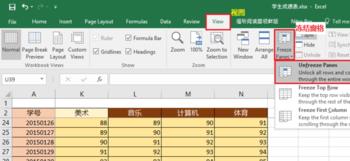有时候表格很大,比如销售数据有上万行,几十列;比如学生成绩表,大的几千行。如果不能总是看到行、列所代表的含义,有时候就会困惑数字所对应的信息是什么。
以学生成绩表为例,图中所示的,能知道这些数据是哪个学生哪个科目的成绩吗?很显然不能。这时候就需要固定行“学科”与列“学号”。
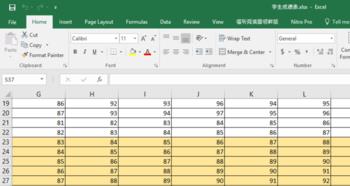
操作方法
-
01
以学生成绩表为例,打开Excel文档,在文档中可以看到第1行和第A列。
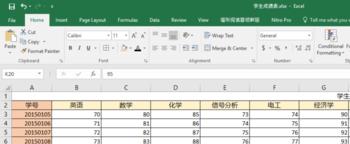
-
02
要明确需要固定的是哪行哪列,以这个文档为例,要固定的是:是第2行(学科)与A列(学生学号)。 那么要将鼠标点击B3这个单元格。

-
03
点击 “视图”-> “拆分”,就会看到两条粗的灰色线,将表格沿着B3单元格,分成了4个部分,如图所示,我们所要固定的部分就是区域1、2、4。
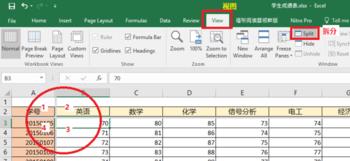
-
04
点击 “视图”-> “冻结窗格”->”冻结窗格”,即可冻结区域1、2、4。

-
05
查看冻结后的效果,如图所示,现在将表格拉倒M列30行,就很轻松看到是哪个学生哪个科目的成绩了。
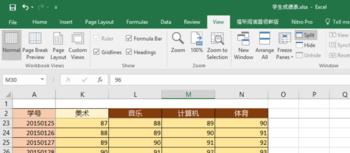
-
06
如果要取消冻结,只要点击 “视图”-> “冻结窗格”->”取消冻结”,即可取消冻结。再次点击“视图”->“拆分”,即可回到第一步的视图界面。